vivo手机微信视频如何投屏到电视上?
要将vivo手机上的微信内容投屏到电视上,可以通过多种方法实现,具体操作取决于电视和设备的支持情况,以下是详细的步骤说明和注意事项,帮助用户顺利完成投屏。
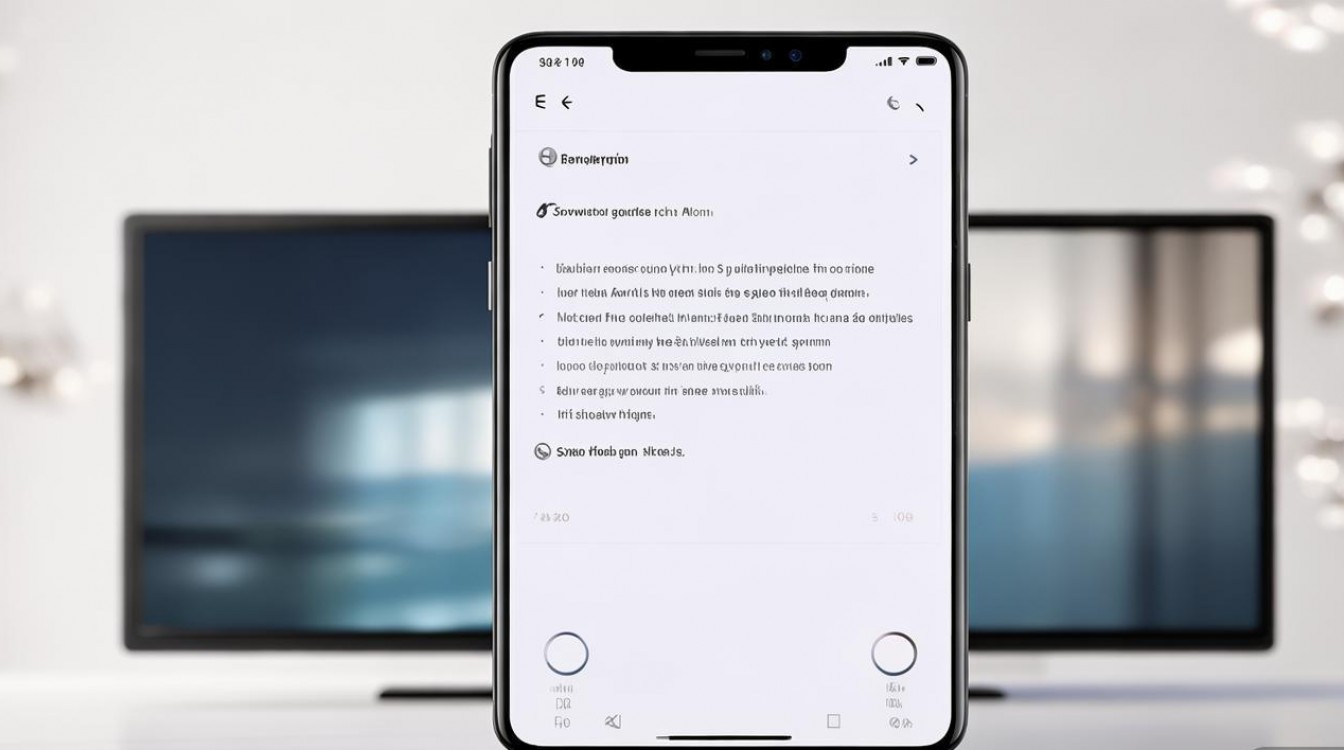
确保vivo手机和电视连接到同一Wi-Fi网络,这是大多数投屏功能的基本要求,根据电视的不同类型(如智能电视、普通电视等),可以选择不同的投屏方式,常见的投屏方法包括使用微信内置的投屏功能、第三方投屏软件,或通过HDMI线连接等。
使用微信内置的投屏功能(适用于支持无线投屏的智能电视)
- 检查设备兼容性:确保vivo手机运行的是较新版本的微信(建议7.0及以上版本),且电视支持无线投屏功能(如AirPlay、Miracast或DLNA),大多数现代智能电视(如小米、海信、TCL等)都支持这些协议。
- 连接同一网络:将手机和电视连接到同一家庭Wi-Fi网络。
- 打开微信并找到视频号或直播:在微信中,进入视频号、朋友圈或聊天窗口,找到需要投屏的视频或图片。
- 使用投屏按钮:在视频播放界面,点击右上角的“…”按钮,在弹出的菜单中选择“投屏”选项,如果电视支持,会自动搜索并显示设备名称。
- 选择电视并连接:在设备列表中选择对应的电视名称,等待连接成功后,视频内容即可在电视上播放,部分电视可能需要输入验证码或确认连接请求。
使用第三方投屏软件(如乐播投屏、必捷投屏等)
如果微信内置投屏功能不可用或电视不支持无线协议,可以借助第三方应用实现投屏,以下是具体步骤:
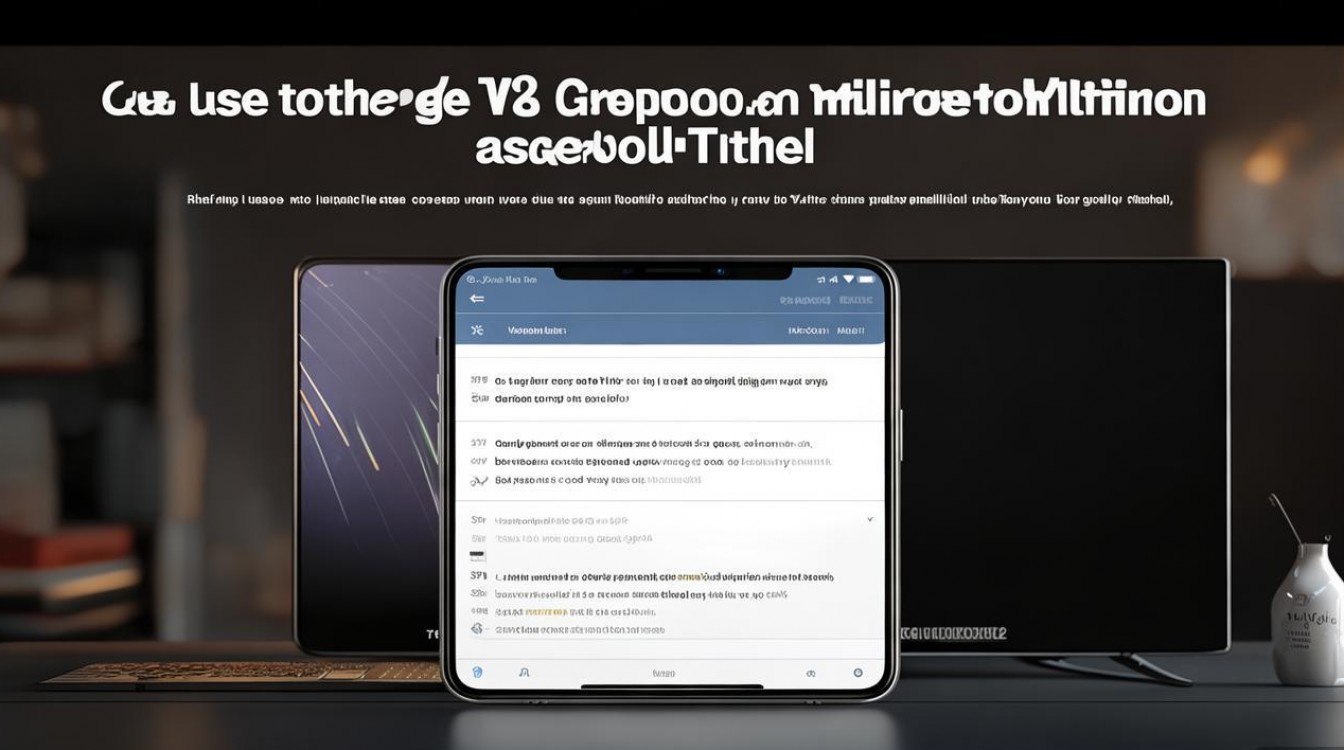
- 下载并安装应用:在vivo手机的应用商店搜索并下载“乐播投屏”或“必捷投屏”等软件,同时在电视的应用商店(如当贝市场、应用宝)中安装对应的TV版。
- 连接同一网络:确保手机和电视在同一Wi-Fi环境下。
- 打开投屏软件:在手机上打开投屏应用,登录同一账号(如果需要),然后在电视上打开TV版应用,两者会自动连接。
- 选择微信内容:在微信中打开需要投屏的视频或图片,点击“分享”按钮,选择投屏软件(如“乐播投屏”),电视端会自动显示内容。
- 调整设置:部分软件支持镜像模式(显示手机屏幕)或仅投屏媒体内容,可根据需求选择。
通过HDMI线连接(适用于普通电视或无网络环境)
如果电视不支持无线投屏,可以使用有线方式连接:
- 准备转接线:根据手机接口类型(如Type-C或USB-C)购买对应的转接线(如Type-C转HDMI),并连接电视的HDMI接口。
- 切换电视输入源:将电视切换到HDMI模式,确保显示手机内容。
- 开启USB调试模式(部分手机):如果无法直接显示,需在vivo手机的“设置”中开启“USB调试”模式,并选择“文件传输”模式。
- 使用屏幕镜像功能:部分vivo手机支持“多屏互动”功能,可在“设置-更多连接”中开启,选择“无线显示”并连接电视。
注意事项
- 网络稳定性:无线投屏时,Wi-Fi信号弱可能导致卡顿或断开,建议路由器放置在手机和电视之间。
- 版本兼容性:旧款电视或手机可能不支持某些协议,需更新系统或软件版本。
- 版权限制:部分视频内容因版权保护无法投屏,微信会提示“暂不支持投屏”。
- 隐私保护:投屏时避免操作敏感信息,防止泄露。
常见问题解决
- 问题1:电视搜索不到手机设备?
解答:检查手机和电视是否在同一Wi-Fi网络,重启路由器和设备后重试,部分电视需手动开启“无线显示”功能。 - 问题2:投屏后声音延迟或不同步?
解答:关闭电视的“自动声音同步”功能,或尝试更换投屏协议(如从DLNA切换至Miracast),若问题持续,可使用HDMI线连接。
相关问答FAQs
-
问:vivo手机投屏到电视需要付费吗?
答:微信内置投屏功能免费,但第三方软件(如乐播投屏)可能提供付费高级功能,基础投屏通常免费。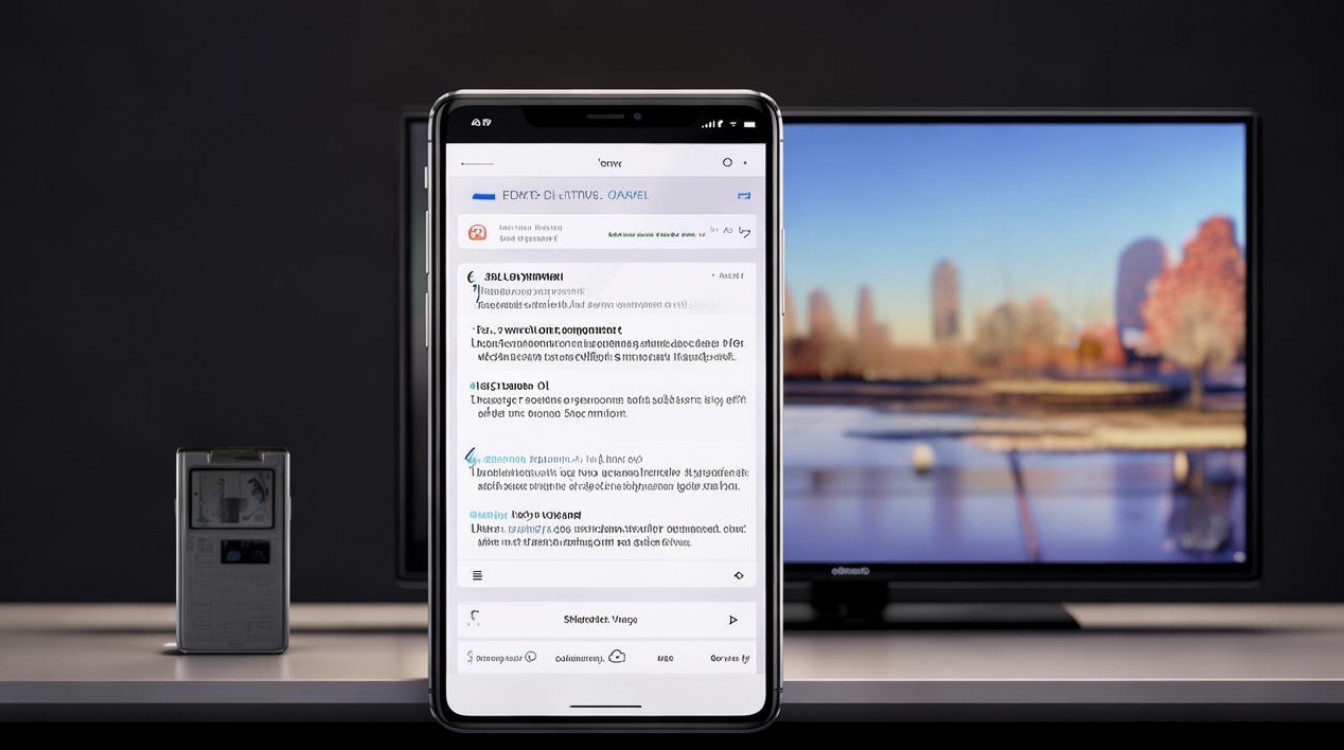
-
问:为什么微信视频号视频无法投屏?
答:部分视频因版权限制被平台禁止投屏,可尝试投屏其他内容或使用第三方软件解决。
版权声明:本文由环云手机汇 - 聚焦全球新机与行业动态!发布,如需转载请注明出处。



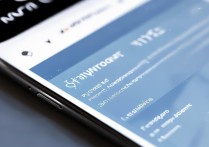
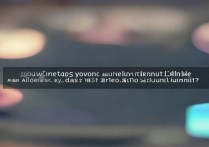
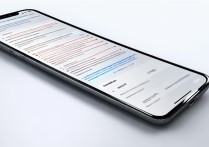






 冀ICP备2021017634号-5
冀ICP备2021017634号-5
 冀公网安备13062802000102号
冀公网安备13062802000102号